Visual Studio Code má ve výchozím nastavení podporu pro mnoho programovacích jazyků a integraci Git. Můžete také nainstalovat rozšíření a rozšířit tak funkce Visual Studio Code.
Visual Studio Code má také mnoho barevných motivů a motivů ikon, které můžete použít k přizpůsobení a vzhledu tak, jak chcete.
V tomto článku vám ukážu, jak nainstalovat a používat Visual Studio Code na Debianu 10 Buster. Začněme.
Stažení kódu Visual Studio:
Kód Visual Studio není k dispozici v oficiálním úložišti balíků Debianu 10. Můžete jej ale snadno nainstalovat z oficiálního webu Visual Studio Code. Stačí navštívit oficiální web Visual Studio Code z vašeho oblíbeného webového prohlížeče a kliknout na kliknutí označené na následujícím obrázku.

Váš prohlížeč by vás měl vyzvat k uložení souboru balíčku DEB Visual Studio Code. Stačí vybrat Uložení souboru a klikněte na OK.
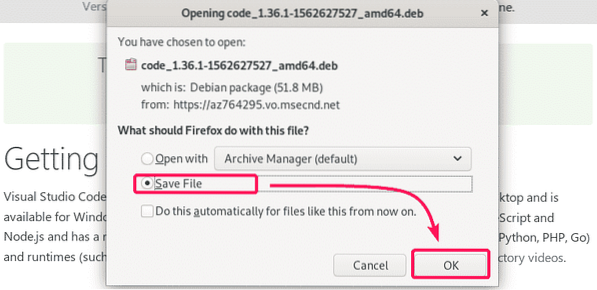
Váš prohlížeč by měl začít stahovat soubor balíčku DEB sady Visual Studio Code. Dokončení stahování může chvíli trvat.

Instalace kódu Visual Studio:
Po dokončení stahování přejděte na stránku ~ / Ke stažení adresář s následujícím příkazem.
$ cd ~ / Stahování
Zde byste měli najít soubor balíčku DEB Visual Studio Code, jak vidíte na následujícím obrázku.
$ ls -lh
Nyní, chcete-li nainstalovat soubor balíčku Visual Studio Code DEB, spusťte příkaz APT následujícím způsobem.
$ sudo apt instalace ./kód*.deb
Správce balíků APT by měl začít instalovat soubor balíčku DEB.

V tomto okamžiku by měl být nainstalován Visual Studio Code.
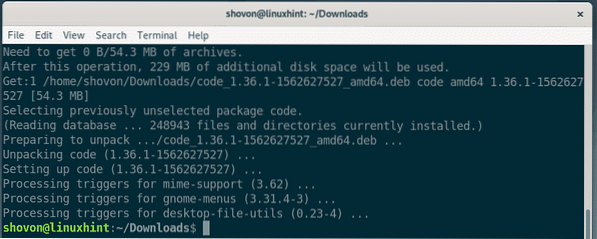
Nyní pomocí následujícího příkazu zkontrolujte, zda je Visual Studio Code nainstalován správně.
$ code - verzeJak vidíte, používám Visual Studio Code 1.36.1. Toto je nejnovější verze Visual Studio Code v době psaní tohoto článku. Při instalaci Visual Studio Code můžete mít jinou verzi.
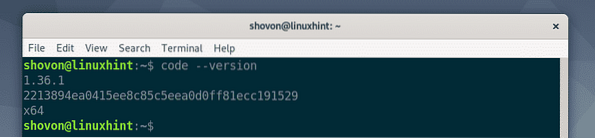
Nyní můžete Visual Studio Code najít v nabídce Aplikace vašeho operačního systému Debian 10. Klikněte na ikonu Visual Studio Code.

Visual Studio Code by měl být otevřen.
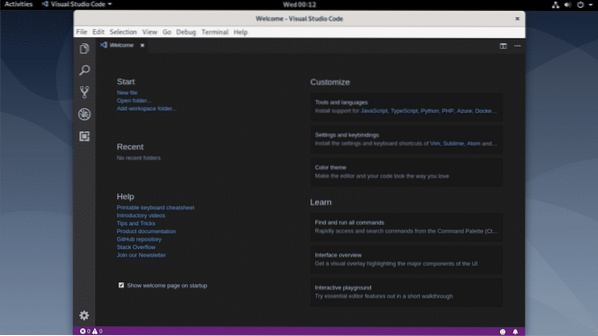
Otevření nového projektu:
Chcete-li otevřít nový projekt pomocí Visual Studio Code, přejděte na Soubor > Otevřená složka… nebo stiskněte

Nyní vyberte složku / adresář v prohlížeči souborů a klikněte na OK.

Složka / adresář projektu by měl být otevřen. Měly by být uvedeny také soubory ve složce / adresáři projektu.

Chcete-li otevřít soubor z adresáře projektu, stačí kliknout na soubor ze seznamu na levé straně a soubor by se měl otevřít, jak vidíte na následujícím obrázku.

Chcete-li projekt zavřít, přejděte na Soubor > Zavřít složku. Můžete také použít zástupce
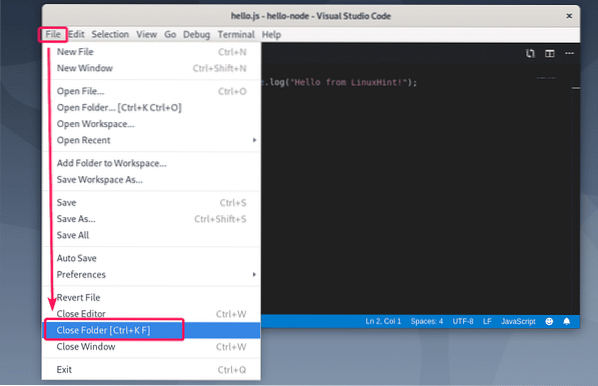
Projekt by měl být uzavřen.

Otevření nového projektu z příkazového řádku:
Složku / adresář projektu můžete otevřít také z příkazového řádku.
Řekněme, že vaše složka / adresář projektu je ~ / ahoj-uzel. Chcete-li jej otevřít jako projekt v Visual Studio Code z příkazového řádku, spusťte následující příkaz.
$ code ~ / ahoj-uzel
Složka / adresář by měl být otevřen v Visual Studio Code, jak vidíte na následujícím obrázku.

Hledat a nahradit kódem Visual Studio:
Chcete-li ve svém projektu vyhledat konkrétní řetězec nebo vyhledat a nahradit kódy, přejděte na kartu Hledat. Chcete-li hledat, zadejte hledaný výraz do textového pole Hledat a stiskněte
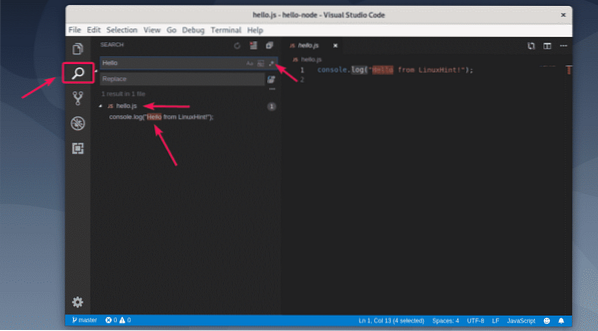
Můžete také kliknout na jednu z označených ikon a provádět vyhledávání malých a velkých písmen (), hledání slov () a vyhledávání regulárních výrazů ().
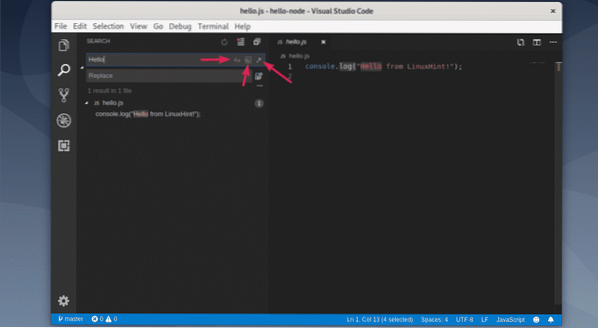
Chcete-li něco nahradit, zadejte hledaný řetězec a poté zadejte náhradní řetězec a klikněte na ikonu nahrazení, jak je označeno na následujícím obrázku.
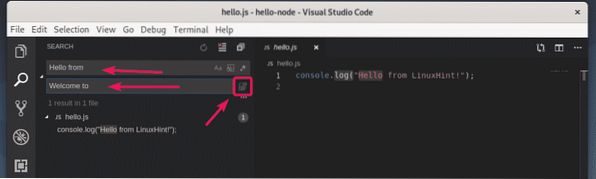
Nyní klikněte na Nahradit.

Vyhledávací řetězec by měl být nahrazen řetězcem pro nahrazení.
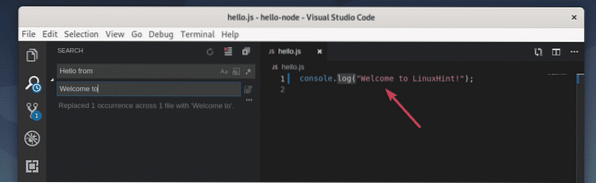
Instalace rozšíření:
Visual Studio Code má v úložišti spoustu rozšíření, která si můžete stáhnout a nainstalovat v závislosti na vaší potřebě rozšířit funkce Visual Studio Code.
Chcete-li vyhledat nová rozšíření a nainstalovat je, přejděte na kartu Rozšíření, jak je označeno na snímku obrazovky níže. Visual Studio Code doporučuje některá rozšíření v závislosti na projektech, které jste již otevřeli. Visual Studio Code také uvádí nejoblíbenější rozšíření (seřazená podle největšího počtu instalací), ze kterých můžete hledat požadovaná rozšíření.

Můžete také vyhledat příponu. Zadejte hledaný výraz do textového pole pro vyhledávání a stiskněte

Pokud se vám rozšíření líbí a chcete se o něm dozvědět více, klikněte na něj. Více informací o něm se zobrazí na pravé straně. Pokud se vám rozšíření líbí, klikněte na Nainstalujte tlačítko, jak je označeno na snímku obrazovky, nainstaluje rozšíření.
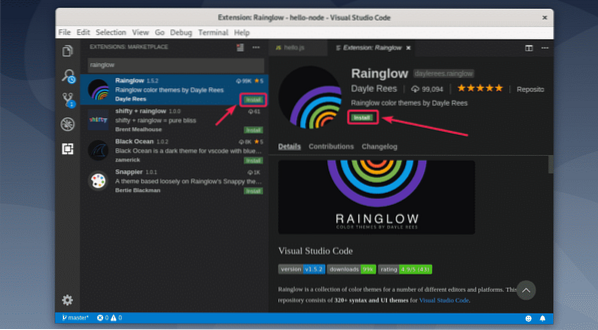
Rozšíření by mělo být nainstalováno. Stejným způsobem můžete vyhledávat a odinstalovávat již nainstalovaná rozšíření.
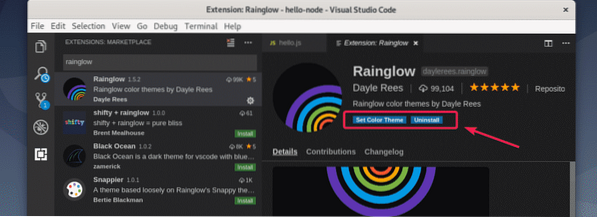
Změna barevných schémat:
Kód Visual Studio má předinstalované některé nádherné barevné motivy. Můžete si však také nainstalovat některá rozšíření barevných motivů, abyste získali nová barevná témata. Rainglow je skvělé rozšíření barevných motivů, které jsem nainstaloval dříve.
Chcete-li změnit barevný motiv, přejděte na Nastavení > Barevné téma.

Měly by být uvedeny všechny nainstalované barevné motivy. Aktivujte barevné téma ze seznamu.
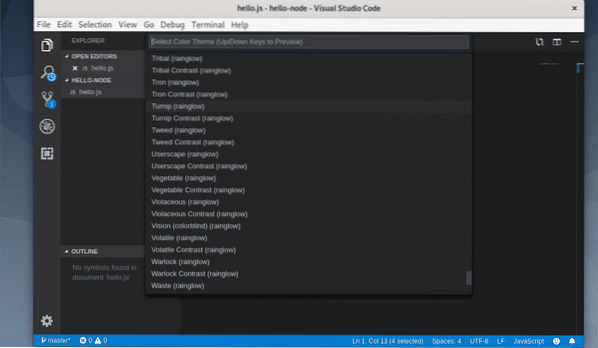
Jak vidíte, změnil jsem barevný motiv na Vodnice (rainglow) a vypadá to hezky.
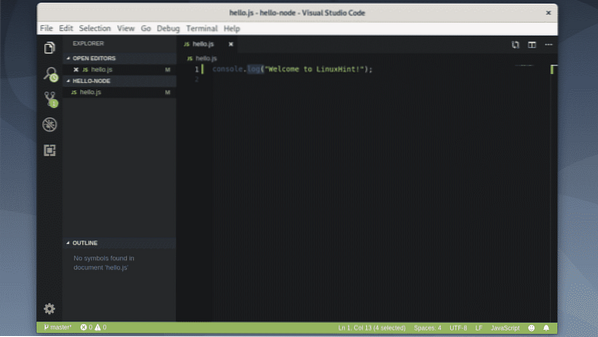
Tak si nainstalujete Visual Studio Code na Debian 10 a použijete ho. Děkujeme za přečtení tohoto článku.
 Phenquestions
Phenquestions


